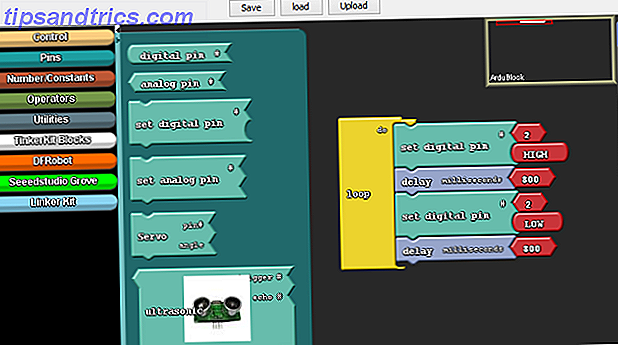Windows wird immer besser und Linux versucht, auf die Bedürfnisse jedes einzelnen Nutzers einzugehen So führen Sie Google Chrome OS von einem USB-Laufwerk aus So führen Sie Google Chrome OS von einem USB-Laufwerk aus Sie müssen kein Chromebook kaufen, um die Funktionen von Google zu genießen Desktop-Betriebssystem. In der Tat brauchen Sie nur einen funktionierenden Computer und ein USB-Laufwerk. Dies ist wie ... Read More, es ist nicht ungewöhnlich, eine Dual-Boot-Konfiguration auf Ihrem Computer zu haben.
Windows wird immer besser und Linux versucht, auf die Bedürfnisse jedes einzelnen Nutzers einzugehen So führen Sie Google Chrome OS von einem USB-Laufwerk aus So führen Sie Google Chrome OS von einem USB-Laufwerk aus Sie müssen kein Chromebook kaufen, um die Funktionen von Google zu genießen Desktop-Betriebssystem. In der Tat brauchen Sie nur einen funktionierenden Computer und ein USB-Laufwerk. Dies ist wie ... Read More, es ist nicht ungewöhnlich, eine Dual-Boot-Konfiguration auf Ihrem Computer zu haben.
Dual-Boot bedeutet, dass Sie zwei Betriebssysteme (am wahrscheinlichsten Windows und eine Linux-Distribution) auf Ihrem Computer haben. Sie erhalten eine Art Menü, um zu wählen, welches Betriebssystem beim Starten Ihres Computers gestartet werden soll und abhängig von Ihrer Wahl startet das entsprechende System. In den meisten Fällen ist das Menü, das Sie beim Booten sehen, das GRUB-Startmenü, wenn Sie mit Windows und Linux zwei Mal booten.
GRUB wird standardmäßig von vielen Distributionen installiert und ist als Option für andere verfügbar. Es erkennt automatisch die anderen Betriebssysteme auf Ihrem Computer und fügt sie als Eintrag im Menü zusammen mit der Linux-Distribution hinzu, die Sie gerade installieren. All dies geschieht ohne zusätzliche Schritte während der Linux-Installation, wenn Sie Linux installieren, nachdem Windows bereits auf der Festplatte vorhanden ist.

Wenn Sie die andere Route gehen, das heißt - installieren Sie Windows nach Linux, oder wenn Sie mit Partitionen auf Ihrer Festplatte zu viel spielen; Sie können GRUB verderben. In diesem Fall können Sie je nach dem, was Sie gerade getan haben, möglicherweise nur in Windows booten oder GRUB kann überhaupt kein Menü anzeigen. In beiden Fällen, bevor Sie in Panik geraten und zu Foren oder technischen Support eilen, gibt es eine einfache Lösung, die wahrscheinlich Ihre Probleme lindern wird. Es ist GRUB wiederherzustellen, und Sie können es im Handumdrehen tun. Mal sehen wie.
Zunächst einmal, wie es oft der Fall ist, wenn eine neue Version einer populären Software veröffentlicht wird, werden beide Versionen noch einige Zeit verwendet, bevor die neue Version angenommen wird. Das Gleiche gilt für GRUB. Leider ist das Verfahren für beide Versionen etwas anders und wir werden beide hier angehen.
Als erstes brauchst du eine Live CD. Ihre Linux Distribution CD sollte gut funktionieren, wenn sie GRUB auf Ihrem Computer installiert hat. Sie können auch Knoppix oder SystemRescueCD verwenden. Wir werden Ubuntu Live CD verwenden. Beachten Sie, dass die CD dieselbe Version von GRUB verwendet. Dies kann sichergestellt werden, indem Sie den Datenträger verwenden, auf dem Sie Linux installiert haben.
Booten Sie von der Live-CD und warten Sie einige Zeit, bis Sie den Desktop sehen können. Als nächstes - feuern Sie das Terminal hoch und machen Sie sich bereit für einige Kommandozeilenaktionen. Bevor wir fortfahren, bedenken Sie, dass sich hd0 auf die erste Festplatte auf Ihrem Computer bezieht, zweitens hd1 und so weiter. Ähnlich (hd0, 2) bedeutet zweite Partition auf der ersten Festplatte.
RODEN

- Geben Sie sudo grub ein, damit erhalten Sie eine GRUB-Eingabeaufforderung. Jetzt können Sie GRUB-spezifische Befehle eingeben.
- Geben Sie find / boot / grub / stage1 ein . Dies sollte den Speicherort der GRUB-Dateien auf Ihrer Festplatte zurückgeben.
- Als nächstes verwenden Sie den oben angegebenen Ort und geben den Befehl root (hdX, Y) aus . Zum Beispiel, wenn der vorherige Befehl zurückgegeben wurde (hd0, 1), sollten Sie root (hd0, 1) ausgeben
- Als nächstes geben Sie den Befehl setup (hd0) oder hdX ein. BITTE BEACHTEN SIE: Dies wird den MBR überschreiben, was in Ordnung ist, wenn Sie GRUB an erster Stelle verwendet haben oder Sie Windows nach Linux installieren. Wenn Sie einen anderen Bootloader oder eine benutzerdefinierte Konfiguration hatten, sollten Sie aufpassen.
- Geben Sie quit ein, um GRUB zu beenden, und starten Sie den Computer neu.
GRUB 2

- Geben Sie sudo mount / dev / XdYZ / / mnt ein, wobei X entweder 'h' oder 's' sein kann und Y die Festplattennummer und Z die Partition darstellt. zB mount / dev / sda3 / mnt, in diesem Fall ist / dev / sda3 Ihre Linux-Systempartition. Sie können sudo fdisk -l verwenden, um alle Partitionen aufzulisten, wenn Sie sich bezüglich der Systempartition nicht sicher sind. HINWEIS: Wenn Sie eine separate Startpartition haben, müssen Sie sie explizit unter / mnt / boot einhängen
- Dann geben Sie den Befehl sudo grub-install -root-directory = / mnt / dev / sdX aus, das die Festplatte ist, auf der Sie GRUB wiederherstellen möchten.
- Als nächstes trennen Sie die Partition über sudo umount / mnt und starten Sie dann Ihren Computer neu.

Nach diesen Schritten sollten Sie GRUB innerhalb von 5 Minuten wiederherstellen können. Wenn es gut läuft und GRUB der Grund für deine Probleme war, hast du sie einfach repariert. Wenn dies Ihr Problem nicht behebt, sollten Sie sich den Zustand und die Partitionen Ihrer Festplatte genauer ansehen. Sie können GParted oder die Ubuntu Live CD oder jede andere Live USB / CD verwenden, die zu Ihnen passt.
Hast du jemals Probleme mit dem Booten gehabt? Wie hast du es behoben? Schieße alle Tipps in den Kommentaren ab, die für andere Leser hilfreich sein könnten!